วิธีการ 5 อันดับแรกในการนำเข้าวิดีโอ iPhone กับ Mac
อาจมีหลายสาเหตุในการส่งวิดีโอiPhone กับ Mac หนึ่งในปัจจัยที่สำคัญที่สุดคือการเก็บรักษา; ด้วยที่เก็บข้อมูลภายในที่ จำกัด และไม่มีตัวเลือกในการขยายผู้ใช้จากภายนอกเลือกที่จะถ่ายโอนวิดีโอขนาดใหญ่ไปยัง Mac อย่างหลีกเลี่ยงไม่ได้ และอีกทางเลือกหนึ่งคือการประหยัดการจัดการและการแชร์ตัวเลือกเมื่อมาถึง Mac ดังนั้นนี่เป็นคำถามที่พบบ่อยในหมู่ผู้ใช้ iPhone และ iPad เนื่องจากมีความต้องการสิ่งนี้จึงมีแอพและวิธีการมากมายที่สามารถติดตามได้เพื่อให้เกิดขึ้น แต่ปัญหามาในเวลาที่เลือกวิธีการที่จะไป? ดังนั้นเพื่อช่วยคุณในการตัดสินใจครั้งนี้เราได้รวบรวมรายการวิธีที่มีประสิทธิภาพมากที่สุดเกี่ยวกับวิธีการนำเข้าวิดีโอจาก iPhone ไปยัง Mac โดยไม่มีการสูญเสียข้อมูล
- ส่วนที่ 1: วิธีที่ง่ายที่สุดในการนำเข้าวิดีโอจาก iPhone กับ Mac
- ส่วนที่ 2: วิธีการอื่นในการถ่ายโอนวิดีโอจาก iPhone กับ Mac
ส่วนที่ 1: วิธีที่ง่ายที่สุดในการนำเข้าวิดีโอจาก iPhone กับ Mac
https://www.tenorshare.com/products/icarefone.html เป็นหนึ่งในโปรแกรมที่ง่ายที่สุดซึ่งออกแบบมาเพื่อถ่ายโอนวิดีโอหรือข้อมูลประเภทใด ๆ โดยไม่ต้องมี Wi-Fi หรืออินเทอร์เน็ต อินเทอร์เฟซใช้งานง่ายมากและความเร็วในการโอนถ่ายข้อมูลนั้นรวดเร็วเป็นพิเศษ คุณมีตัวเลือกในการเลือกวิดีโอหรือเลือกโอนเงินจำนวนมาก สามารถถ่ายโอนวิดีโอประเภทใดก็ได้จากม้วนฟิล์มวิดีโอ WhatsApp วิดีโอที่ดาวน์โหลดมาภาพยนตร์ ฯลฯ ไม่มีการ จำกัด การจัดเก็บและไฟล์จะสามารถเข้าถึงได้หลังจากการถ่ายโอนเข้ากันได้กับการถ่ายโอน 2 ทางและสุดท้าย แต่ไม่ใช่อย่างน้อยที่สุด Mac และ Windows
ทำตามขั้นตอนเพื่อใช้ Tenorshare iCareFone บน Mac ของคุณ:
1. ดาวน์โหลดและเปิดใช้งานซอฟต์แวร์ Tenorshare iCareFone สำหรับ Mac
2. เชื่อมต่อ iPhone และ Mac ของคุณผ่าน USB

3. รอการตรวจสอบจากนั้นไปที่ "ตัวจัดการไฟล์" บนอินเทอร์เฟซหลักแล้วเลือกตัวเลือกวิดีโอ
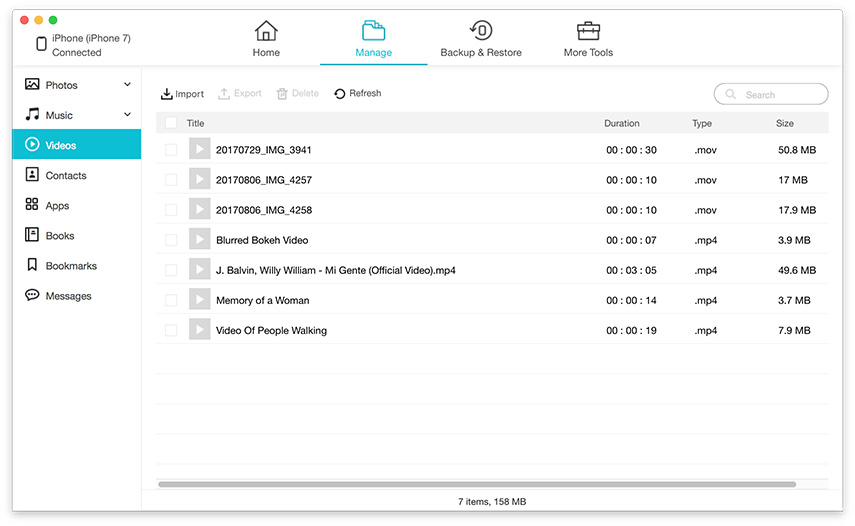
4. ตอนนี้ซอฟต์แวร์นี้จะดึงข้อมูลวิดีโอทั้งหมดบน iPhone ของคุณโดยอัตโนมัติ
5. เลือกวิดีโอที่ต้องการถ่ายโอนและคลิกปุ่ม "ส่งออก" เพื่อเริ่มกระบวนการ
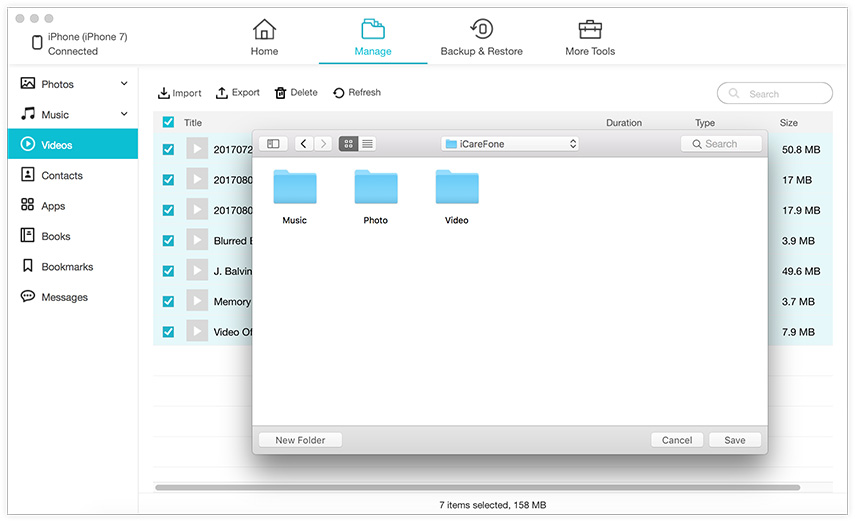
วิดีโอที่ส่งออกจะถูกส่งไปยัง Mac ของคุณทันที มันเร็วมากและคุณสามารถคาดหวังได้ภายในไม่กี่นาที ดังนั้นนี่คือวิธีการนำเข้าวิดีโอจาก iPhone ไปยัง MacBook Pro / iMac / MacBook / Air ฯลฯ โดยใช้ Tenorshare iCareFone ซอฟต์แวร์สามารถสำรองและกู้คืนข้อมูลแก้ไขปัญหาที่ติดกับ iOS และอื่น ๆ อย่าพลาด!
ส่วนที่ 2: วิธีการอื่นในการถ่ายโอนวิดีโอจาก iPhone กับ Mac
วิธีการข้างต้นเป็นแอพของบุคคลที่สามเก่งในเกือบทุกอย่าง แต่ถ้าคุณกังวลเกี่ยวกับการใช้แอพของบุคคลที่สามคุณสามารถไปที่แอปที่ได้รับการรับรองของ Apple ตามที่อธิบายไว้ด้านล่าง โปรดจำไว้; วิธีการเหล่านี้มีประสิทธิภาพน้อยกว่าเมื่อเปรียบเทียบกับ iCareFone และทั้งหมดนั้นมาพร้อมกับข้อ จำกัด บางประการที่สามารถขัดขวางการทำงานและประสบการณ์โดยรวมที่เหมาะสม อย่างไรก็ตามพวกเขามีประสิทธิภาพในรูปแบบของตนเองและเป็นโซลูชั่นที่ใช้งานได้โดยผู้ใช้หลายคนเป็นเวลานานในขณะนี้
วิธีที่ 1: ดาวน์โหลดวิดีโอจาก iPhone ไปยัง Mac ด้วย iCloud
บริการ iCloud เป็นส่วนสำคัญของ iOS ได้รับการออกแบบมาโดยเฉพาะเพื่อทำหน้าที่บางอย่างที่ทำให้ประสบการณ์ผู้ใช้อุปกรณ์ iOS ดีขึ้นและมีประสิทธิภาพยิ่งขึ้น นอกเหนือจากการจัดเก็บข้อมูลใน Cloud แล้ว iCloud ยังให้คุณซิงค์วิดีโอและภาพถ่ายระหว่างอุปกรณ์ iOS ด้วยความช่วยเหลือของ iCloud Photo Library ดังนั้นจึงสามารถนำเข้าวิดีโอจาก iPhone ไปยัง Mac ได้หากเปิดใช้งานในทั้งสองกรณี ดังนั้นจึงทำงานโดยอัตโนมัติด้วยความช่วยเหลือของ Wi-Fi และยังนำคำถามของการเชื่อมต่อ Wi-Fi ที่มีความเสถียรซึ่งจำเป็นสำหรับการทำงานที่เหมาะสม โปรดระลึกไว้เสมอว่าทำตามขั้นตอนทันที:
เปิด iCloud Photo Library บน iPhone:
1. บน iPhone ไปที่ "การตั้งค่า" และเชื่อมต่อ iPhone ของคุณกับ Wi-Fi
2. แตะชื่อของคุณแล้วไปที่ "iCloud"
3. ตอนนี้เลือก "ภาพถ่าย" และเปิดใช้งานคุณสมบัติ "iCloud Photo Library" สำหรับผู้ใช้ iOS 10 ให้ไปที่ "รูปภาพและกล้อง" และรับ "iCloud Photo Library"
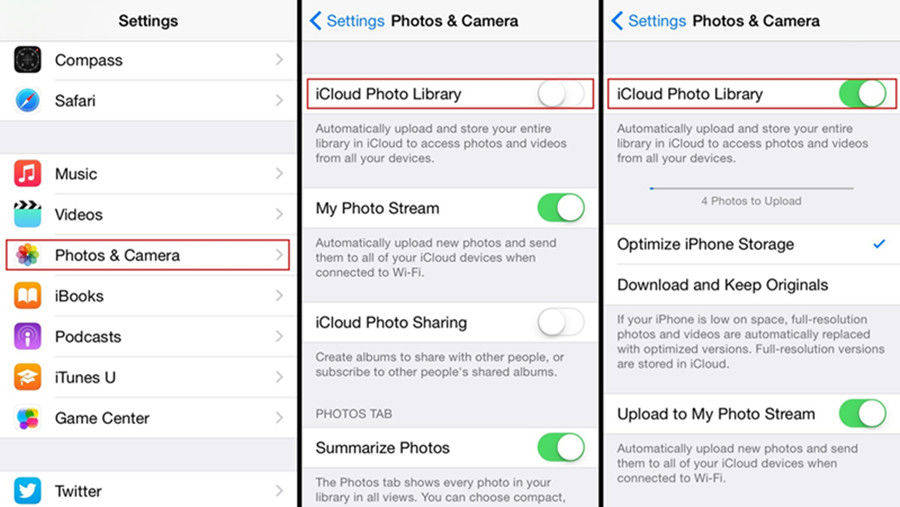
เปิด iCloud Photo Library บน Mac:
1. ก่อนอื่นให้เชื่อมต่อ Mac ของคุณกับเครือข่าย Wi-Fi เดียวกันกับด้านบน
2. ตอนนี้เปิดแอพ Photo แล้วแตะ Photos
3. ไปที่ "การตั้งค่าระบบ" และไปที่ "iCloud"
4. ค้นหาและเปิดใช้งาน "iCloud Photo Library" ที่นี่
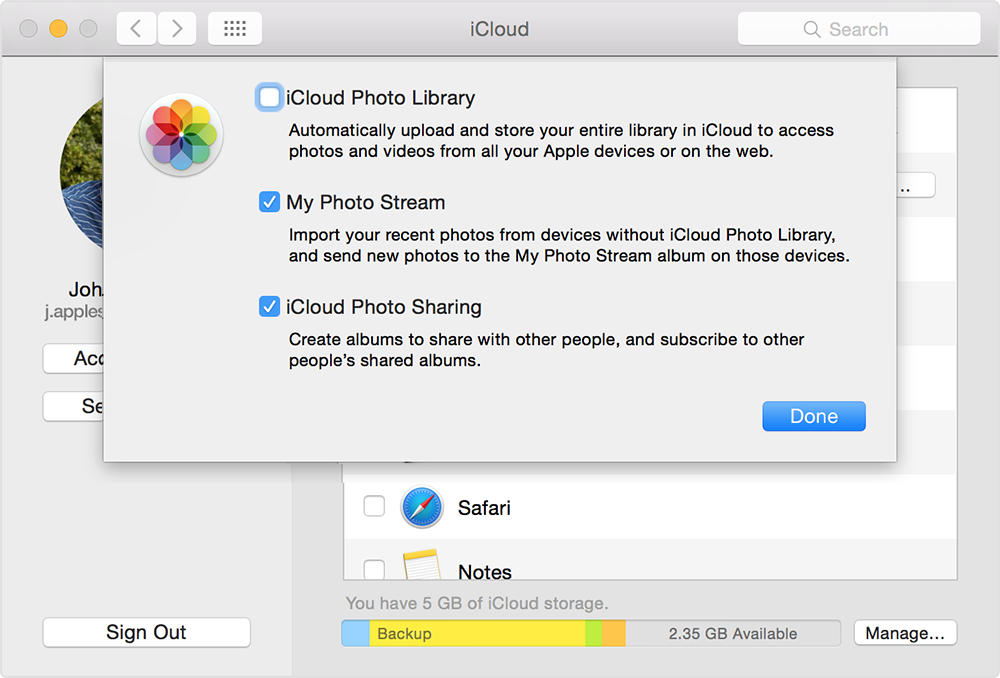
ตอนนี้คุณได้เปิดใช้งาน iCloud Photo สำเร็จแล้วไลบรารีบนอุปกรณ์ทั้งสอง ตอนนี้เมื่อใดก็ตามที่คุณเชื่อมต่อกับ Wi-Fi มันจะซิงค์รูปภาพและวิดีโอทั้งหมดของคุณกับ Mac ของคุณ ความเร็วในการถ่ายโอนมักจะช้าและขึ้นอยู่กับ Wi-Fi และจำนวนภาพถ่ายและวิดีโอที่คุณมีในอุปกรณ์ คุณจะได้รับวิดีโอที่ซิงค์หากคุณเปิดแอพ Photos บน Mac คุณสามารถนำเข้าวิดีโอจาก Mac ไปยัง iPhone ได้ด้วยวิธีนี้ นอกจากนี้โปรดทราบว่าข้อเสียที่ใหญ่ที่สุดเกี่ยวกับวิธีนี้คือความจริงที่ว่ามันให้พื้นที่ว่างเพียง 5 GB เท่านั้น ดังนั้นจัดการพื้นที่เก็บข้อมูลของคุณตามต้องการหากคุณต้องการใช้งานหรือจ่ายค่าพื้นที่เก็บข้อมูลเพิ่ม
วิธีที่ 2: รับวิดีโอจาก iPhone ไปยัง Mac ด้วยแอพรูปภาพ
หากคุณเคยใช้ iPhoto มาก่อนแล้วแอปรูปภาพจะคล้ายกับคุณ มันเป็นพื้น iPhoto บนเตียรอยด์! เป็นแอพใหม่และรองรับกับอุปกรณ์ iOS ทั้งหมดเช่น Mac, iPhone, iPad เป็นต้นมันช่วยให้คุณจัดการแก้ไขและแชร์สื่อโดยเฉพาะวิดีโอและภาพถ่ายได้อย่างง่ายดาย คล้ายกับ iPhoto มันมาพร้อมกับอินเตอร์เฟสที่ดีกว่าซึ่งใช้งานง่ายกว่าและมีประโยชน์เพิ่มเติมเมื่อพูดถึงการจัดการไฟล์และการถ่ายโอน วิธีใช้แอพ Photos มีดังนี้:
1. ก่อนอื่นให้เปิดแอพ Photos บน Mac และเปิดโปรแกรมทันที
2. เสียบ iPhone ของคุณกับ Mac ผ่าน USB
3. แตะที่ "นำเข้า" และเลือกวิดีโอที่คุณต้องการถ่ายโอนจากรายการ และนั่นมัน!
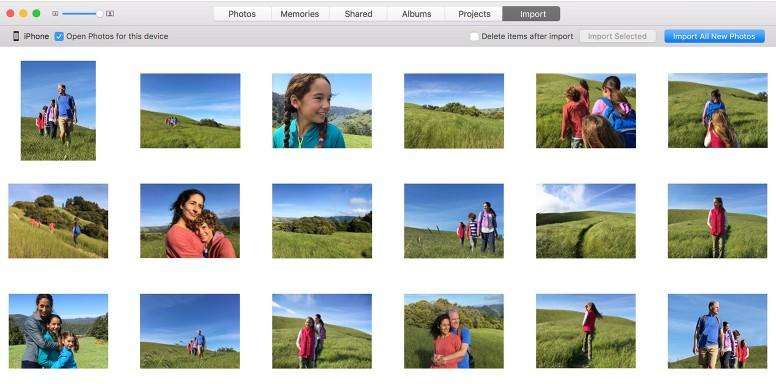
นี่คือวิธีการนำเข้าวิดีโอจาก iPhone ไปยัง Macใช้รูปถ่าย ดังนั้นเมื่อมาถึงการคัดลอกวิดีโอจาก iPhone X / 8 / 8Plus / 7 / 7Plus / 6 / 6S / 5 / 5S / SE ไปยัง Mac แอพ Photos เป็นตัวเลือกที่ดี หากคุณใช้ iPhoto คุณสามารถทำตามขั้นตอนเดียวกับข้างบน
วิธีที่ 3: นำเข้าวิดีโอจาก iPhone กับ Mac ด้วย Airdrop
AirDrop ไม่ใช่เรื่องใหม่สำหรับผู้ใช้อุปกรณ์ iOS ล่าสุด มันเป็นรูปแบบการถ่ายโอนข้อมูลแบบไร้สายและได้พิสูจน์แล้วว่ามีประสิทธิภาพมาก มันสามารถส่งวิดีโอ iPhone ของคุณไปยัง Mac ได้ด้วยความช่วยเหลือของ Wi-Fi ดังนั้นคุณจะต้องเชื่อมต่อ Wi-Fi หรืออินเทอร์เน็ตที่เสถียรและรวดเร็วเพื่อให้ทำงานได้ตามที่ออกแบบไว้ ความเร็วในการถ่ายโอนนั้นขึ้นอยู่กับการเชื่อมต่ออินเทอร์เน็ตของคุณเช่นกัน นี่คือวิธีใช้ AirDrop สำหรับการถ่ายโอนวิดีโอ:
1. เชื่อมต่อทั้ง iPhone และ MacBook ของคุณกับเครือข่าย Wi-Fi
2. ไปที่ Mac เปิด Finder และเลือก AirDrop ตอนนี้เลือก "ทุกคน" ในการตั้งค่าการค้นพบ
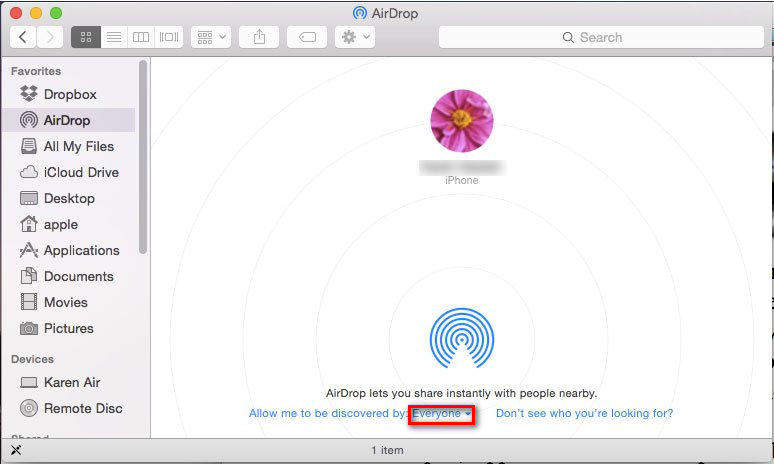
3. ตอนนี้คล้ายกับ iPhone ของคุณเปิดศูนย์ควบคุมเปิด Airdrop แล้วแตะที่ "ทุกคน"
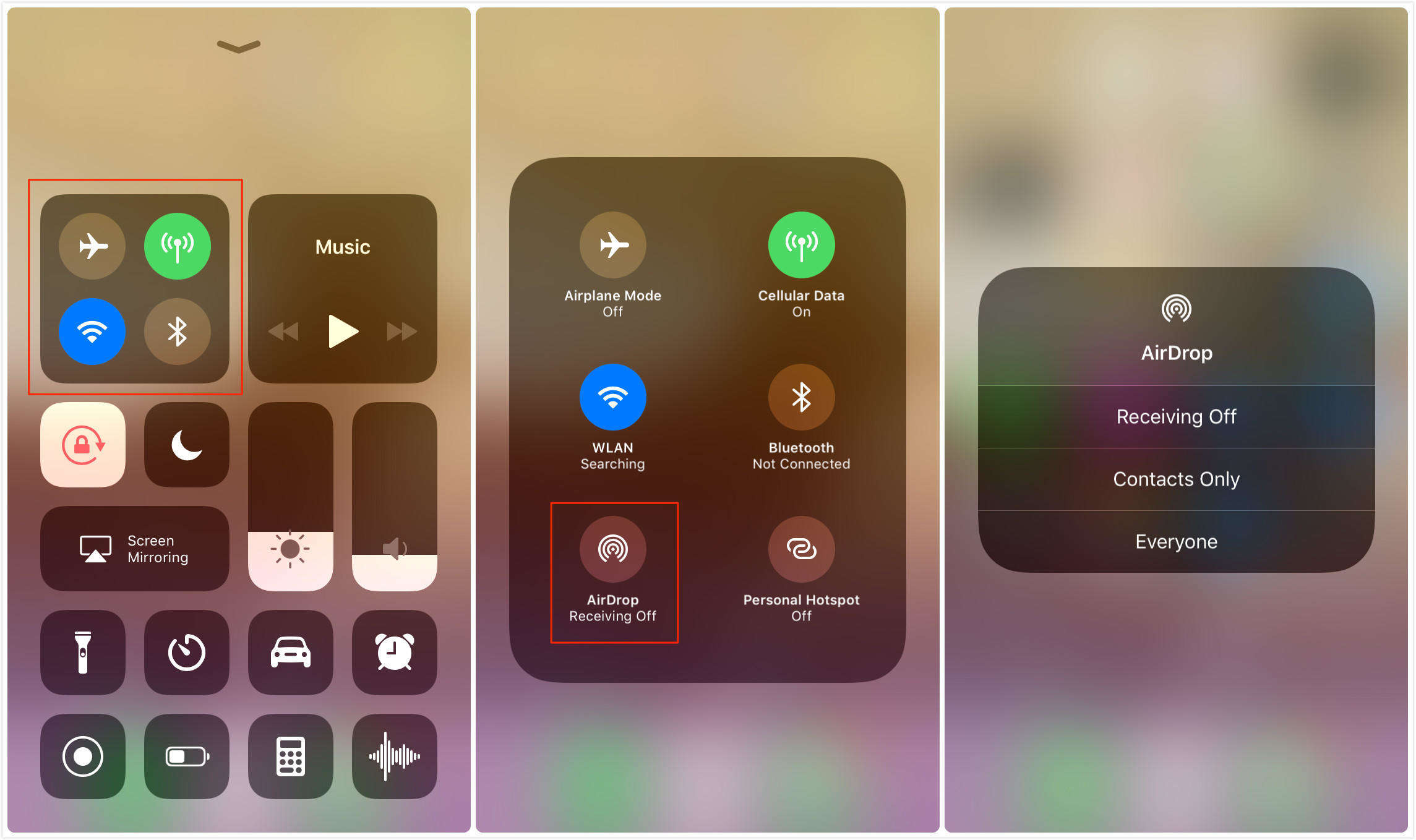
4. ตอนนี้เพียงแค่เปิดแอพ Photos แล้วเลือกวิดีโอสำหรับ Airdrop to Mac แล้วแตะแชร์
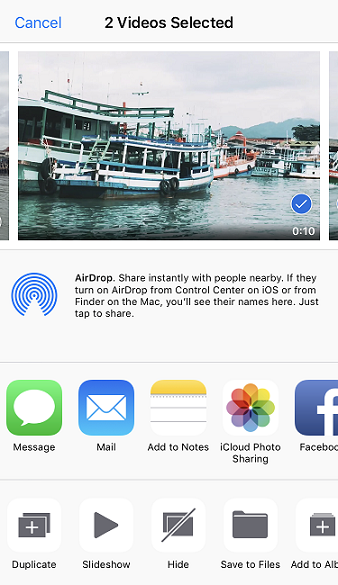
5. ยอมรับบน Mac เมื่อได้รับแจ้ง
นี่จะเริ่มกระบวนการถ่ายโอนทันที ดังนั้นนี่คือวิธีการใช้ Airdrop เพื่อส่งวิดีโอจาก iPhone ถึง Mac นี่เป็นวิธีสำคัญในการนำเข้าวิดีโอจาก iPhone ไปยัง Mac แบบไร้สาย
วิธีที่ 4: คัดลอกวิดีโอจาก iPhone กับ Mac ด้วยการจับภาพ
Apple ออกแบบ Image Capture เพื่อช่วยคุณอัปโหลดแก้ไขแชร์และจัดการสื่อเช่นภาพถ่ายและวิดีโอจากกล้องดิจิทัลไดรฟ์จัดเก็บข้อมูลเป็นต้น แต่คุณลักษณะที่ซ่อนอยู่ของแอพนี้คือความสามารถในการควบคุมระบบทั้งหมดเมื่อคุณเชื่อมต่อ iPhone หรือ iPad กับ Mac มีหลายคนที่ไม่เป็นที่รู้จักตัวเลือกนี้เป็นการนำเข้าวิดีโอจาก iPhone ไปยัง Mac และนี่คือวิธีการ:
1. เสียบ iPhone กับ Mac โดยใช้สาย USB ดั้งเดิมจาก Apple
2. เรียกใช้ Image Capture บน Mac
3. เลือก iPhone ของคุณจากรายการอุปกรณ์
4. ตอนนี้เลือกวิดีโอและป้อนเส้นทางเพื่อบันทึกวิดีโอที่ถ่ายโอน
5. เพียงแตะที่ "นำเข้า" และที่จะเริ่มถ่ายโอน
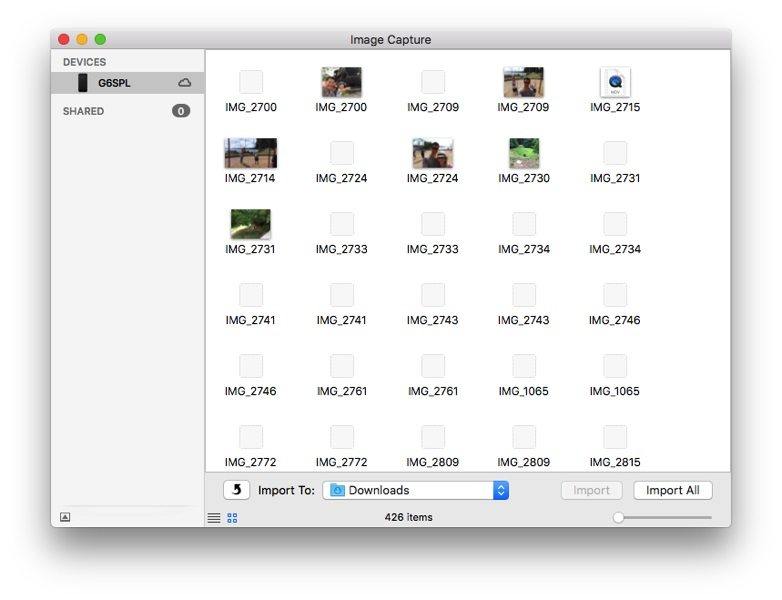
การจับภาพเป็นวิธีที่ปลอดภัยในการถ่ายโอนวิดีโอและจะมีประโยชน์มากเมื่อจำเป็น
โดยสรุปนี่คือวิธีการยอดนิยมของเราวิดีโอ iPhone กับ Mac วิธีการบางอย่างไร้สายโดยสมบูรณ์และบางวิธีไม่ ดังนั้นเลือกสิ่งที่เหมาะสมกับความต้องการของคุณที่สุด ในกรณีที่คุณต้องการความคิดเห็นของเราโดยไม่ต้องสงสัยเลยว่า Tenorshare iCareFone คุณลักษณะที่มีให้ประสิทธิภาพและคุณค่าที่ผู้ใช้มอบให้นั้นดีเกินกว่าจะเป็นจริงได้ มันชนะมงกุฎเมื่อเทียบกับทุกวิธีที่นี่ในทุกการทดสอบและการทดลองของเราและทำให้เราสรุปได้ว่าเป็นผู้ชนะที่นี่
ถ้าคุณชอบบทความนี้อย่าแบ่งปันและแสดงความคิดเห็นด้านล่าง !!









